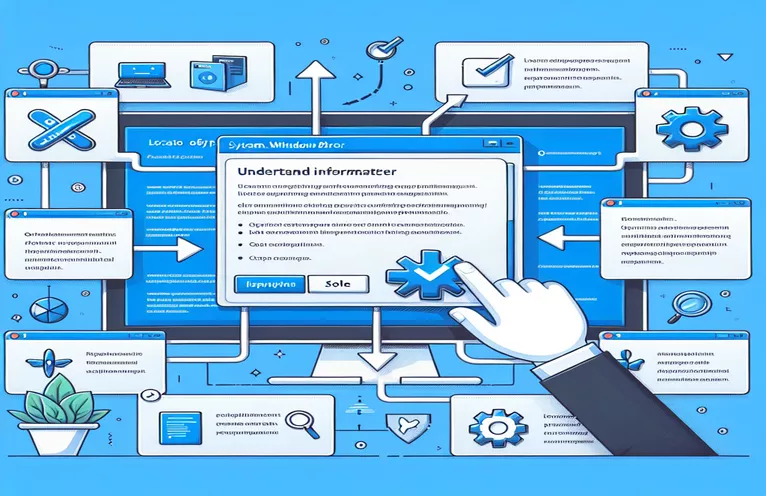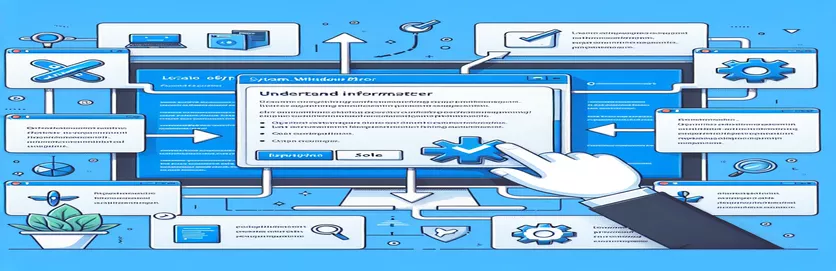Solução de erros de vinculação em menus de contexto personalizados
Criação de controles personalizados no WPF, especialmente ao usar layouts complexos como um Menu de Contexto com botões adicionais, pode apresentar alguns desafios complicados. 🛠 Embora esses designs personalizados muitas vezes tenham uma ótima aparência e ofereçam funcionalidades exclusivas, eles ocasionalmente trazem erros de encadernação inesperados.
Um desses erros, o “System.Windows.Data Error: 4”, geralmente aparece quando há uma fonte de dados ausente ou referenciada incorretamente para ligações. Se você desenvolveu um ContextMenu personalizado para incluir botões especiais, como os encontrados no Windows Explorer, você pode ter se deparado com esse problema durante a depuração.
Este erro geralmente aparece quando propriedades como Alinhamento de conteúdo horizontal ou Alinhamento de conteúdo vertical não é possível localizar um elemento ancestral adequado para vincular. A falta de uma fonte para essas propriedades pode ser confusa, especialmente quando os aspectos visuais e funcionais do controle parecem bons.
Neste artigo, exploraremos o que desencadeia o erro System.Windows.Data 4, por que ele aparece em seu ContextMenu personalizado e como resolvê-lo. Ao longo do caminho, compartilharei ideias e exemplos para ajudar a esclarecer o processo de vinculação e garantir um desenvolvimento tranquilo e sem erros. 🌟
| Comando | Exemplo de uso |
|---|---|
| RelativeSource FindAncestor | Usado em associações XAML para localizar um elemento ancestral de um tipo específico na árvore visual, permitindo que uma propriedade herde valores de um controle ancestral. Neste artigo, ele é usado para tentar vincular as propriedades HorizontalContentAlignment e VerticalContentAlignment a um ItemsControl pai. |
| ItemsPresenter | Um elemento XAML que exibe itens em um controle como um ContextMenu. Aqui, ele é colocado dentro de um ScrollViewer para permitir a rolagem no menu e, ao mesmo tempo, garantir que os itens sejam exibidos corretamente. |
| ControlTemplate.Triggers | Define o comportamento condicional diretamente em um modelo de controle. Os gatilhos nesta solução controlam a visibilidade dos botões dependendo da propriedade ShowButtonsTopOrBottom, permitindo alterações dinâmicas no layout do menu. |
| DropShadowEffect | Adiciona um efeito de sombra aos elementos da UI, dando uma aparência 3D ou em camadas. Neste caso, melhora a aparência do menu de contexto criando profundidade, um recurso particularmente útil no WPF para melhorar a UX. |
| EventTrigger | Aciona uma animação ou ação quando ocorre um evento. Aqui, um EventTrigger é usado para animar a opacidade do menu de contexto quando ele é carregado, criando um efeito de fade-in para apelo visual. |
| RoutedEventArgs | Passa dados de eventos, geralmente para eventos de UI no WPF. No exemplo programático do C#, RoutedEventArgs é usado para gerar manualmente o evento Loaded para garantir que todas as propriedades nos itens de menu sejam definidas corretamente no carregamento. |
| Grid.RowDefinitions | Define linhas em uma grade, permitindo o posicionamento específico de elementos da UI. Usado aqui para estruturar o ContextMenu para que botões e itens se alinhem em regiões distintas (superior, meio rolável e inferior). |
| BeginStoryboard | Inicia uma sequência de animação dentro de um EventTrigger. Neste exemplo, BeginStoryboard inicia a animação de opacidade para fazer com que o menu apareça suavemente, melhorando a experiência do usuário. |
| Assert.AreEqual | Um comando de teste usado em testes unitários para verificar os resultados esperados. No teste NUnit, Assert.AreEqual verifica se as propriedades de alinhamento estão definidas conforme pretendido, garantindo a confiabilidade da solução programática. |
Resolvendo erros de vinculação em menus de contexto personalizados
Os scripts acima oferecem três soluções distintas para resolver os problemas comuns Erro System.Windows.Data 4 problema em um WPF Menu de Contexto com botões personalizados. Este erro geralmente aparece quando itens de menu personalizados tentam vincular propriedades como Alinhamento de conteúdo horizontal e Alinhamento de conteúdo vertical usando uma ligação RelativeSource FindAncestor, que não consegue localizar o ancestral ItemsControl. Na primeira solução os ajustes são feitos diretamente em XAML. Personalizamos o modelo para usar layouts estruturados, como Grid.RowDefinitions, para controlar onde cada parte do menu – superior, central e inferior – é exibida. Cada seção é definida para evitar vinculações desalinhadas e melhorar a organização do menu, o que também ajuda a evitar erros de vinculação.
Adicionamos elementos específicos, como Apresentador de itens para lidar com a exibição de itens na região rolável do menu. Ao incorporar isso em um ScrollViewer, garantimos uma navegação tranquila e garantimos que todos os itens sejam exibidos corretamente, mesmo que haja muitos para caber na tela. Outro aprimoramento é o uso de EventTrigger e BeginStoryboard para controlar como o menu aparece durante o carregamento. Por exemplo, DoubleAnimation em BeginStoryboard controla a opacidade, fazendo com que o menu apareça gradualmente para uma experiência de usuário mais refinada. Esses gatilhos e animações dão vida ao ContextMenu, criando uma interface amigável e visualmente atraente. 🌟
Na segunda solução, uma abordagem de back-end C# é usada para criar um ContextMenu personalizado de forma programática, que fornece mais controle sobre a configuração e permite a manipulação direta de eventos para evitar problemas de vinculação. Ao definir manualmente as propriedades HorizontalContentAlignment e VerticalContentAlignment para cada MenuItem no evento OnLoaded, ignoramos completamente as ligações problemáticas baseadas em ancestrais. Essa abordagem elimina o risco de lançar o erro System.Windows.Data 4. Simplesmente percorremos cada MenuItem e aplicamos configurações de alinhamento sem exigir nenhuma ligação de ancestral, tornando-a uma solução flexível que também é altamente reutilizável em vários contextos WPF.
Finalmente, a terceira solução aproveita testes unitários para garantir confiabilidade. Usando NUnit, verificamos se as propriedades HorizontalContentAlignment e VerticalContentAlignment estão configuradas corretamente, o que é crucial ao implantar o ContextMenu em aplicações maiores. No teste, usamos RoutedEventArgs para simular o evento de carregamento, validando que as propriedades são inicializadas conforme o esperado. Essa abordagem de teste ajuda a detectar quaisquer problemas no início do desenvolvimento, garantindo que o ContextMenu funcione perfeitamente em diferentes ambientes. Escrever esses testes unitários adiciona uma camada de confiança e permite que os desenvolvedores identifiquem rapidamente problemas na configuração de ligação antes que se tornem problemas na produção.
Solução 1: Ajustando configurações de vinculação em WPF XAML para ContextMenu
Abordagem de back-end usando XAML em WPF (.NET)
<!-- Adjusting ContextMenu XAML to avoid System.Windows.Data Error 4 --><ResourceDictionary xmlns="http://schemas.microsoft.com/winfx/2006/xaml/presentation"xmlns:x="http://schemas.microsoft.com/winfx/2006/xaml"xmlns:controls="clr-namespace:Laila.Shell.Controls"><Style TargetType="{x:Type controls:ContextMenu}"><Setter Property="SnapsToDevicePixels" Value="True" /><Setter Property="Grid.IsSharedSizeScope" Value="true" /><Setter Property="Foreground" Value="Black" /><!-- Updated Template to properly handle HorizontalContentAlignment --><Setter Property="Template"><Setter.Value><ControlTemplate TargetType="{x:Type controls:ContextMenu}"><Border Padding="3" Opacity="0" BorderBrush="#999999"BorderThickness="1" Background="#F0F0F0" Margin="0,0,6,6"SnapsToDevicePixels="True" UseLayoutRounding="True"><Grid><Grid.RowDefinitions><RowDefinition Height="Auto" /><RowDefinition Height="*" /><RowDefinition Height="Auto" /></Grid.RowDefinitions><!-- Top Buttons --><Border x:Name="borderTop" Grid.Row="0" Background="#dfdfdf" Padding="2" /><!-- Item Presenter --><ScrollViewer Grid.Row="1" VerticalScrollBarVisibility="Auto"><ItemsPresenter Margin="0,0,0,1" /></ScrollViewer><!-- Bottom Buttons --><Border x:Name="borderBottom" Grid.Row="2" Background="#dfdfdf" Padding="2" /></Grid></Border></ControlTemplate></Setter.Value></Setter></Style></ResourceDictionary>
Solução 2: Criação programática de ContextMenu personalizado com tratamento de erros
Abordagem de back-end usando C# (.NET) para criar e manipular ContextMenu programaticamente
using System.Windows.Controls;using System.Windows;namespace CustomContextMenuExample{public class CustomContextMenu : ContextMenu{public CustomContextMenu(){this.Loaded += OnLoaded;}private void OnLoaded(object sender, RoutedEventArgs e){foreach (var item in this.Items){if (item is MenuItem menuItem){// Apply alignment manually to avoid binding issuesmenuItem.HorizontalContentAlignment = HorizontalAlignment.Center;menuItem.VerticalContentAlignment = VerticalAlignment.Center;}}}}}
Solução 3: teste de unidade vinculação de ContextMenu WPF com NUnit
Teste de unidade para WPF em .NET, usando NUnit para verificar ligações de dados
using NUnit.Framework;using System.Windows.Controls;using System.Windows;[TestFixture]public class ContextMenuTests{[Test]public void TestMenuItemContentAlignment(){var contextMenu = new CustomContextMenu();var menuItem = new MenuItem();contextMenu.Items.Add(menuItem);contextMenu.RaiseEvent(new RoutedEventArgs(FrameworkElement.LoadedEvent));Assert.AreEqual(HorizontalAlignment.Center, menuItem.HorizontalContentAlignment);Assert.AreEqual(VerticalAlignment.Center, menuItem.VerticalContentAlignment);}}
Técnicas avançadas para gerenciar erros de vinculação de ContextMenu no WPF
No desenvolvimento WPF, personalizado Menus de Contexto são ferramentas poderosas para adicionar opções de interface exclusivas. No entanto, como visto com System.Windows.Data Error: 4, podem surgir erros, especialmente ao trabalhar com layouts e ligações complexas. Um aspecto importante a considerar é a diferença nos contextos vinculativos. Neste caso, usando um RelativeSource FindAncestor a ligação pode falhar porque ContextMenus não herda a mesma árvore lógica que outros controles WPF. Ao contrário de outros controles, um ContextMenu opera em sua própria janela, o que perturba a árvore visual, dificultando a localização de ancestrais como ItemsControl ou MenuItem.
Outro método avançado para prevenir tais erros envolve o uso TemplatedParent como fonte vinculativa quando possível. Por exemplo, se um MenuItem no ContextMenu precisa se alinhar com outro controle, o uso da ligação TemplatedParent permite herdar propriedades do modelo ContextMenu. Essa abordagem evita problemas de RelativeSource vinculando-se ao próprio modelo, em vez da árvore visual interrompida. Embora nem sempre seja diretamente aplicável, essa estratégia pode ser combinada com gatilhos de controle ou eventos roteados para melhorar o desempenho e manter seus estilos personalizados limpos.
Finalmente, os desenvolvedores podem usar DataTemplates para separar os aspectos visuais da camada lógica. DataTemplates permitem definir a apresentação de dados sem vincular propriedades diretamente, o que é especialmente útil ao usar um ScrollViewer e ItemsPresenter em um modelo ContextMenu personalizado. Por exemplo, o ScrollViewer pode ser configurado para gerenciar o layout visual dos itens enquanto o DataTemplate define como cada item é exibido. Essa abordagem em camadas é eficaz em aplicativos WPF modulares, ajudando a manter o desempenho e minimizando erros de layout ou de vinculação. 🌟
Perguntas frequentes sobre erros de vinculação em ContextMenus do WPF
- O que é o erro System.Windows.Data 4?
- Este erro ocorre quando uma ligação não consegue encontrar sua origem, geralmente devido ao ContextMenu operar em uma árvore visual separada da janela principal.
- Pode FindAncestor ser usado com ContextMenus?
- Geralmente, não. Como ContextMenus não compartilha a árvore visual principal, usar FindAncestor as ligações geralmente causam erros. Alternativas incluem o uso TemplatedParent ou configurações de propriedade diretas.
- Quais são alternativas eficazes para RelativeSource ligações?
- Usando TemplatedParent e DataTemplates são alternativas confiáveis que ignoram a necessidade de ligações de ancestrais, especialmente em configurações personalizadas do ContextMenu.
- Como adiciono animações sem causar erros de vinculação?
- Animações como BeginStoryboard pode ser adicionado no EventTrigger de um ControlTemplate para aprimorar os recursos visuais e, ao mesmo tempo, manter as ligações isoladas de possíveis conflitos de origem.
- Existem maneiras de testar as ligações do ContextMenu?
- Sim, você pode criar testes de unidade usando estruturas como NUnit para verificar ligações e garantir que as propriedades de alinhamento sejam aplicadas corretamente na estrutura exclusiva do ContextMenu.
Considerações finais sobre como lidar com erros de vinculação do WPF
A criação de um ContextMenu personalizado no WPF oferece possibilidades de design flexíveis, mas requer gerenciamento cuidadoso de ligações para evitar erros. Com soluções direcionadas, como substituir Fonte Relativa vinculações ou ajustando propriedades diretamente em C#, os desenvolvedores podem reduzir o risco de problemas comuns de vinculação. 🛠️
Esses métodos melhoram a confiabilidade e a experiência do usuário, eliminando erros na origem. Ao integrar testes de unidade, também é possível verificar as propriedades de alinhamento e garantir uma experiência tranquila no ContextMenu. Essa atenção aos detalhes cria uma interface de aplicativo mais refinada e estável em projetos WPF. 🌟
Recursos para compreender e resolver erros do ContextMenu do WPF
- Fornece uma visão geral detalhada de Erro System.Windows.Data 4 e erros relacionados à ligação no WPF. Veja mais detalhes e exemplos em Documentação da Microsoft - Visão geral da vinculação de dados .
- Explica usos avançados de Fonte Relativa no WPF, abordando erros comuns e soluções alternativas ao trabalhar com vinculações. Acesse o guia oficial em Documentação da Microsoft - RelativeSource .
- Demonstra como gerenciar controles e modelos personalizados no WPF para melhorar o desempenho e a confiabilidade da interface do usuário. Para mais informações, visite Tutorial WPF - Modelos de controle no WPF .